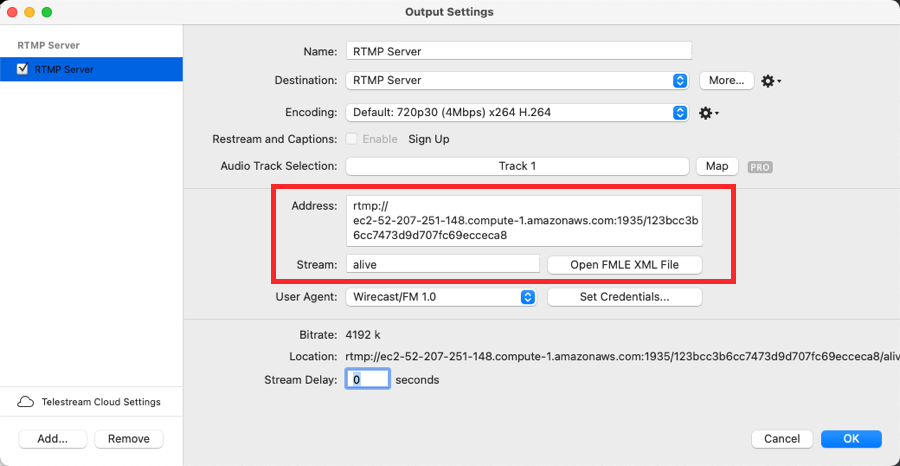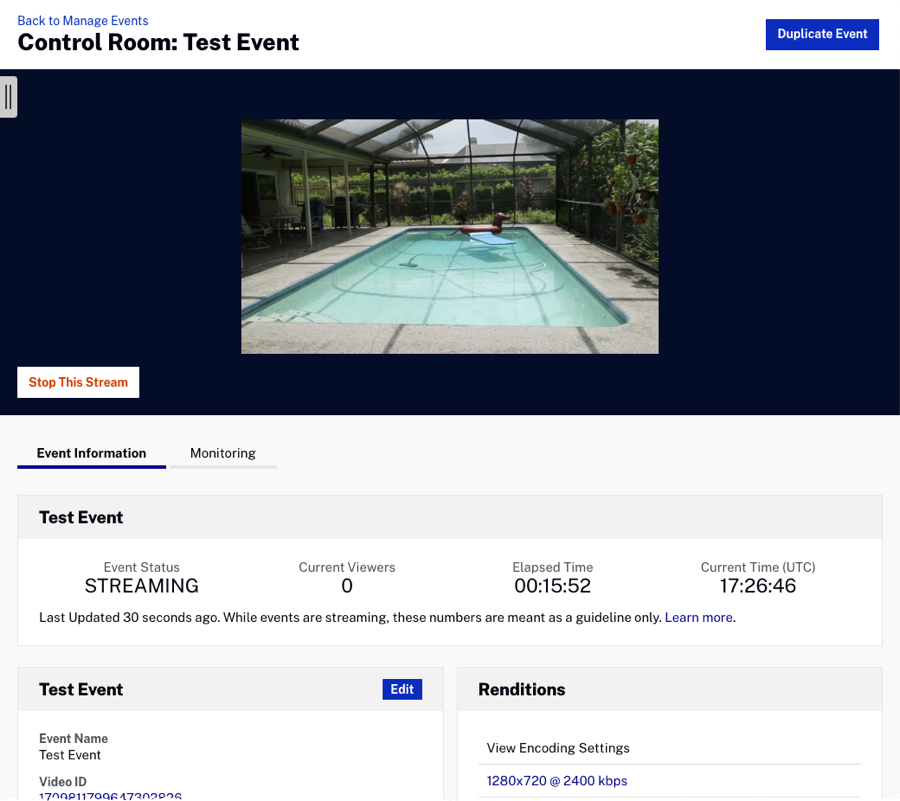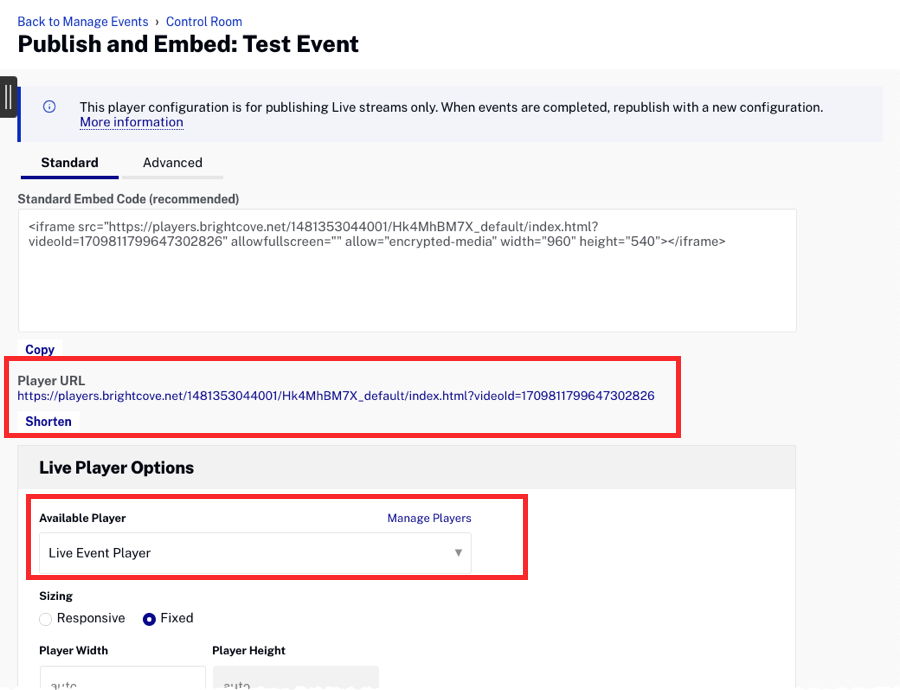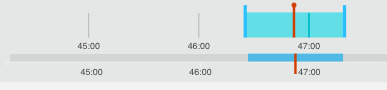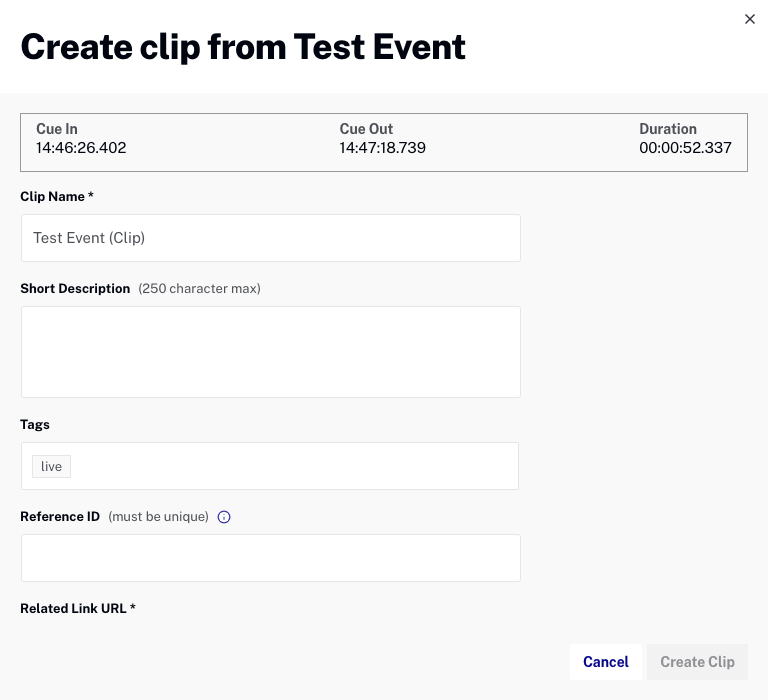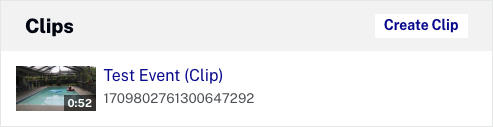ステップバイステップ:ライブモジュールと三ストリームWirecastの使用
このクイックスタートの目的は、ライブモジュールとTelestreamWirecastを使用してライブイベントを作成する方法を説明することです。
{% if site.product_short=="VideoCloud"またはsite.product_short=="Beacon"またはsite.product_short=="CorpTV"%}
Live モジュールで使用できるすべての機能については、次を参照してください。 Live モジュールを使用したライブ イベントの作成と管理.高品質で安定したライブ ストリーミング エクスペリエンスを確保するための一連のベスト プラクティスと推奨事項については、次を参照してください。ライブ モジュールのガイドラインとベスト プラクティス.ライブ ストリーミング ビデオを配信するためにブライトコーブから利用できるすべてのオプションのリストについては、次を参照してください。ライブ ストリームの配信.
{% endif%}{%if site.product_short=="Live"%}
Live モジュールで使用できるすべての機能については、次を参照してください。 Live モジュールを使用したライブ イベントの作成と管理.高品質で安定したライブ ストリーミング エクスペリエンスを確保するための一連のベスト プラクティスと推奨事項については、次を参照してください。ライブ モジュールのガイドラインとベスト プラクティス.ライブ ストリーミング ビデオを配信するために Brightcove から利用できるすべてのオプションのリストについては、次を参照してください。ライブ ストリームの配信.
{% endif %}
このクイックスタートを完了すると、次の事項ができるようになります。
- ライブモジュールを使用してライブイベントを作成します。
- ライブイベント用にエンコーダーを設定する
- イベントをトリミングし、VODアセットとしてアカウントに保存します。
このクイックスタートは、Telstream Wirecast を使用してさまざまなデバイスにライブイベントをブロードキャストするのに役立ちます。で無料トライアルを利用できますテレストリーム サイト.Liveモジュールでは他のエンコーダーも使用できます。
Audience
ライブモジュールを使用してライブストリーミングイベントをブロードキャストする必要があるパブリッシャ。
制約事項
- お客様のエンコーダーでは、RTMPストリームを出力する必要があります。
- ライブ放送では20~30秒の遅延が発生します。
- ストリーミングは、イベント開始から 30 分以内に開始する必要があります (既定のアカウント設定)
ライブイベントをブロードキャストする手順
Liveモジュールを使用してライブイベントをストリーミングするには、次の手順を行う必要があります。
新しいライブイベントを作成する
- Studioにログインします。
- を開きますライブモジュール。
- クリックイベントを作成ボタンをクリックして新しいイベントを作成します。
- を入力しますイベント名.
- いくつか入力してくださいタグイベントのために。
- アカウントに必須のカスタムフィールドが設定されている場合は、カスタムフィールドに値が割り当てられていることを確認してください。
- を選択ライブ取り込みプロファイルドロップダウンリストから。ライブ取り込みプロファイルは、作成されるライブレンディションの数と品質を制御します。
- 選択する完了時にイベントをビデオ アセットに変換する.これにより、イベントがビデオとして Media モジュールに保存されます。
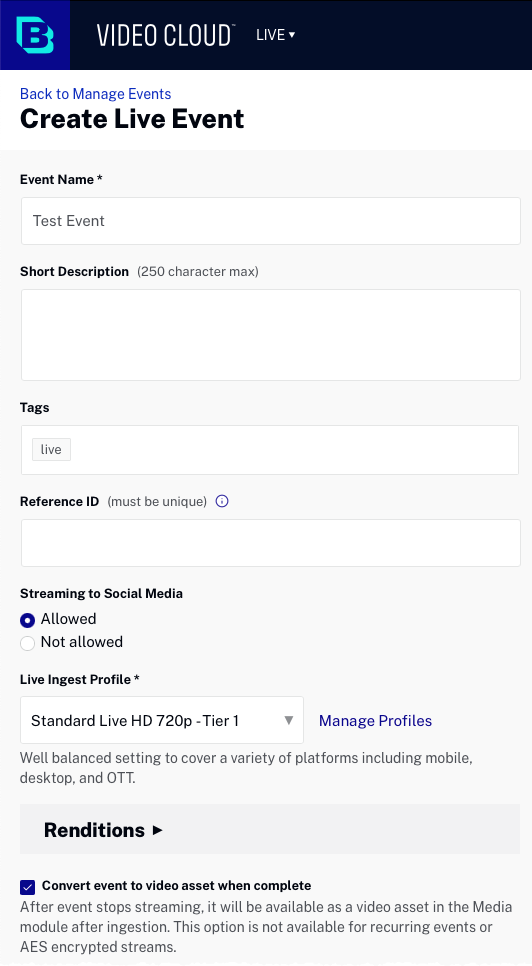
- を選択領域あなたの場所に最も近い。
- クリック高度なオプションリンクをクリックして詳細オプションを展開します。
- をセットする再接続時間から 10 分 (デフォルト)。
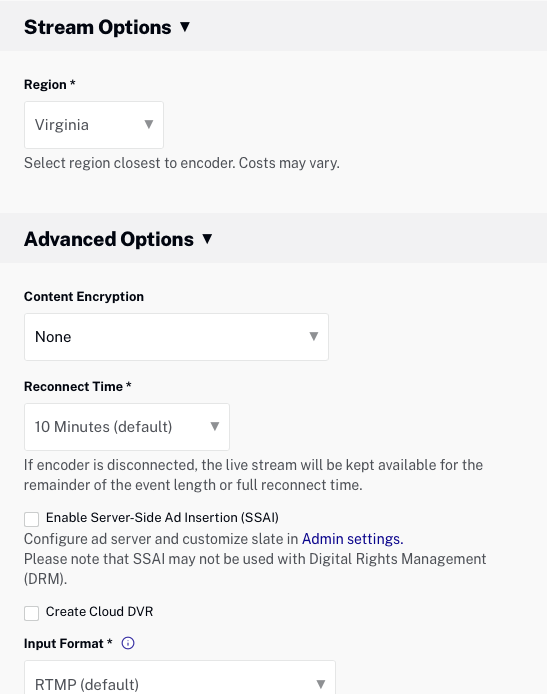
- クリックイベントを作成.Live モジュールはストリーム エンドポイント (RTMP URL)とストリーム名.これらの値はエンコーダー設定で使用されます。
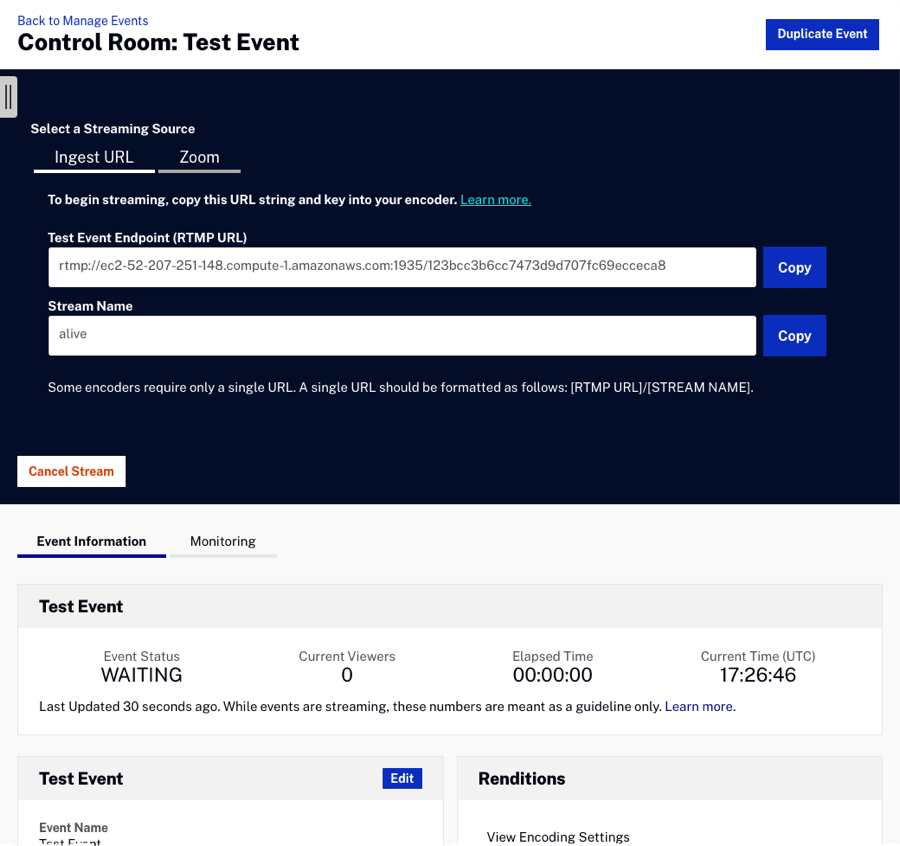
ライブイベントの公開
ライブイベントの埋め込みコードを生成するには、次の手順に従います。
- ライブモジュールに戻ります。
- イベントのコントロール ルーム ページが表示されない場合は、ライブタブをクリックして、ライブ イベントのリストを表示します。イベント名をクリックして、制御室ページ。
- ライブストリームを視聴できるかを確認します。エンコーダの起動後、ライブストリームが表示されるまでに1分かかる場合があります。
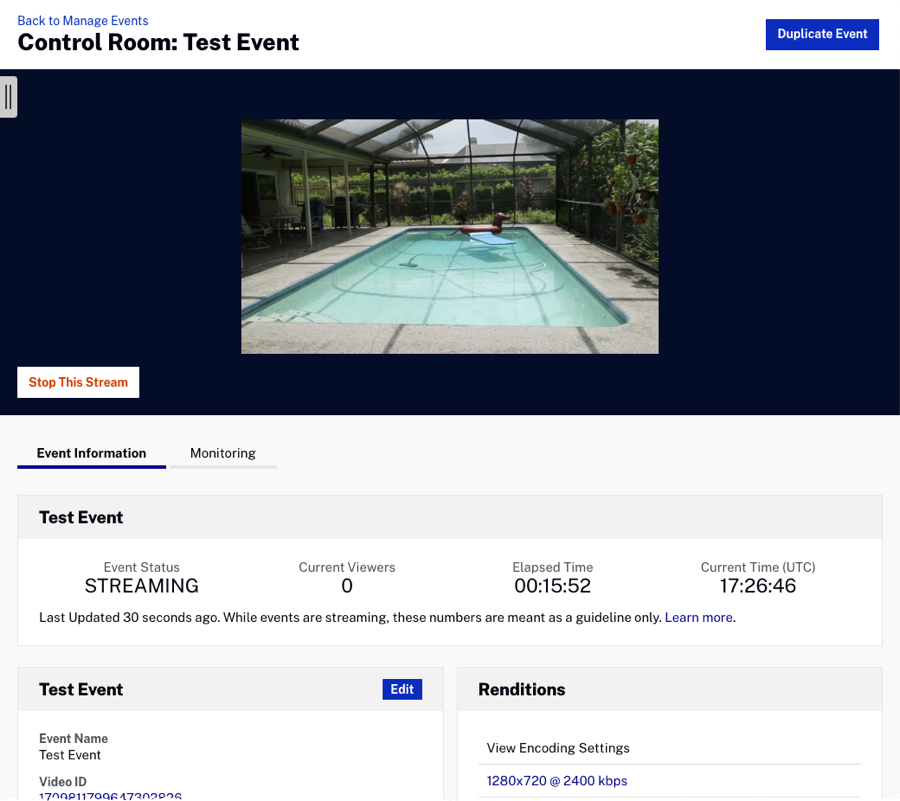
- ライブ イベントを公開するには、公開して埋め込む左のナビゲーションにあります。
- を使用してプレーヤーを選択します。利用可能なプレーヤー落ちる。
- クリックプレーヤーの URLライブ ストリームを表示します。
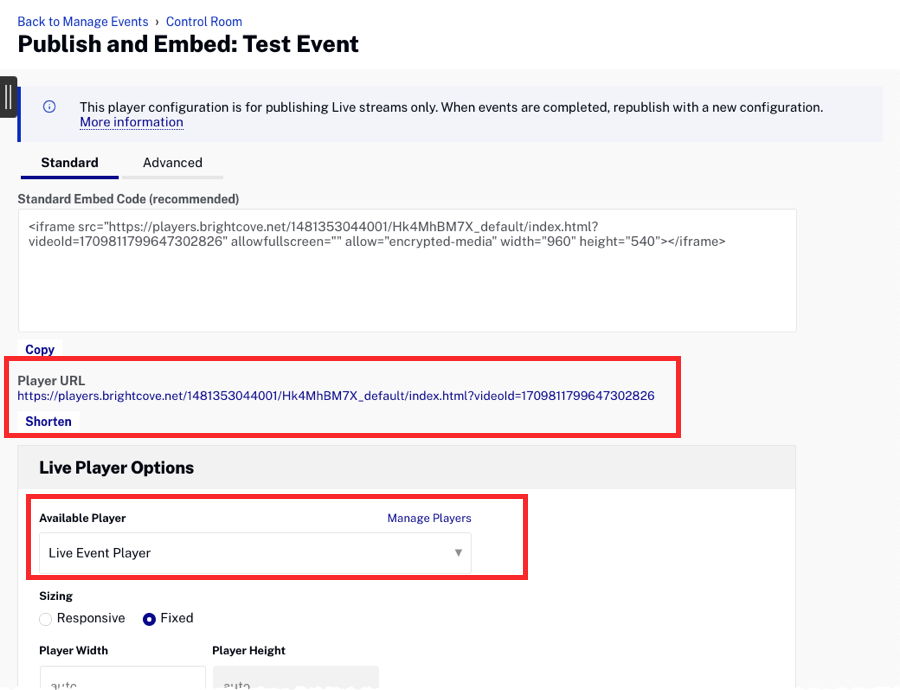
- ライブ ストリームが終了したら、このストリームを停止コントロールルームのボタン。また、Wirecast に戻り、ストリームボタンをクリックして、エンコーダのストリーミングを停止します。
クリップの作成
ライブモジュールは、完了したイベントからビデオクリップを作成する機能を提供します。ライブイベントの進行中にクリップを作成することもできます。クリップを作成したい理由はいくつかあります。
- ソーシャルメディアに投稿できる短いティーザークリップを作成するには
- 投稿する動画の長さを制限するには(ほとんどのプラットフォームでは動画の長さが制限されています)
- ソーシャルメディアで短い動画のパフォーマンスが向上することがわかりました
クリップは、イベント終了から7日以内にしか作成できません。その後、クリップを作成ボタンが無効になります。イベントが 24 時間よりも長い場合は、最後の 24 時間だけがクリップ可能です。
{% if site.product_short == "Video Cloud" or site.product_short == "Beacon" or site.product_short == "CorpTV" %} {% endif %} {% if site.product_short == "Live" %} {% endif %}
クリップを作成するには、次の手順に従います。
- ライブモジュールに戻ります。
- クリック完了タブ。
- イベントを検索し、イベント名をクリックして Control Room を開きます。
- クリッククリップを作成.クリッピングエディタが開きます。
- フォーカスタイムラインのクリップハンドルをクリックしてドラッグし、クリップの開始点と終了点を設定します。
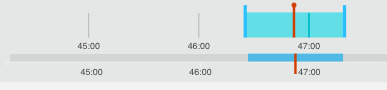
- クリックプレビュー クリップクリップをプレビューします。必要に応じて、始点と終点を調整できます。
- クリック保存.
- 入力しますクリップ名およびその他のメタデータ値。アカウントの必須フィールドも表示され、値を割り当てる必要があります。
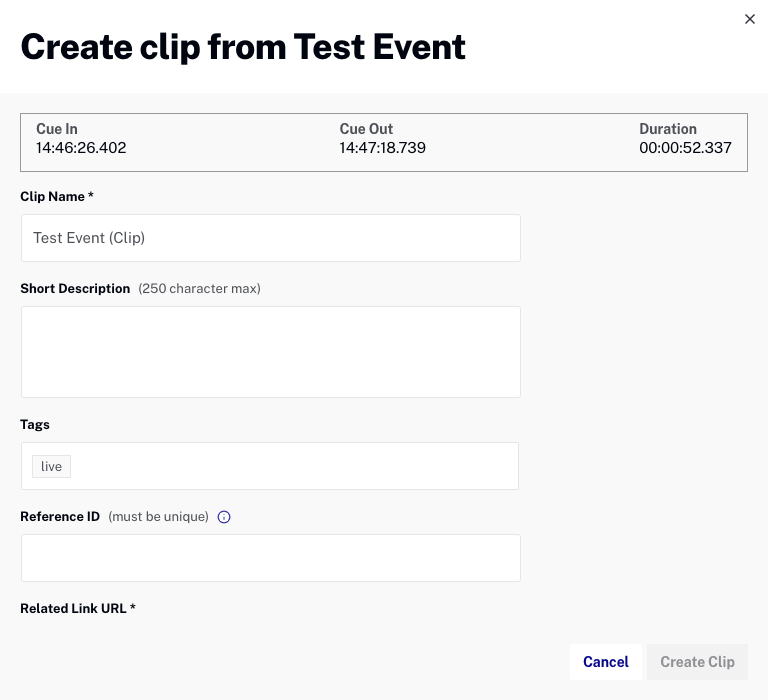
- クリッククリップを作成.摂取プロセスが開始され、クリップがアカウントに保存されます。
- クリップはクリップエディタの下に表示されます。クリックソーシャルに公開Brightcove Social を使用して、クリップをソーシャル デスティネーションの 1 つに公開します。ソーシャル モジュールを使用して動画を公開する方法については、{% if site.product_short == "Video Cloud" または site.product_short == "Beacon" または site.product_short == "CorpTV" %} を参照してください。動画をソーシャル メディア プラットフォームに公開する. {% endif %} {% if site.product_short == "Live" %}動画をソーシャル メディア プラットフォームに公開する. {% endif %}
すべてのクリップは、イベントのコントロールルームにも表示されます。
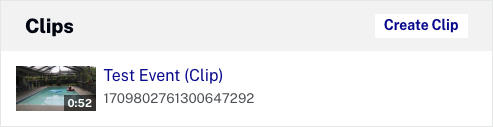
ライブストリームの問題をトラブルシューティングする
ライブ イベントを機能させるためにさらにサポートが必要な場合は、お問い合わせ.なるべく早くご返信できるようにするため、サポートチームが問題解決に必要な情報のリストを以下に示します。
- ストリームに見受けられる特定の兆候。たとえば、一部が再生できない、スムーズに再生できないなど
- 問題のストリームが過去に正しく機能していたか
- エンコーダーで使用しているエントリーポイントURL
- 使用しているエンコーディングソフトウェアおよびハードウェア
- ライブイベントを公開したプレーヤーのURL
- ライブアセットのビデオID
- エンコーダーから公開ポイントホストへのルートトラッキングの結果
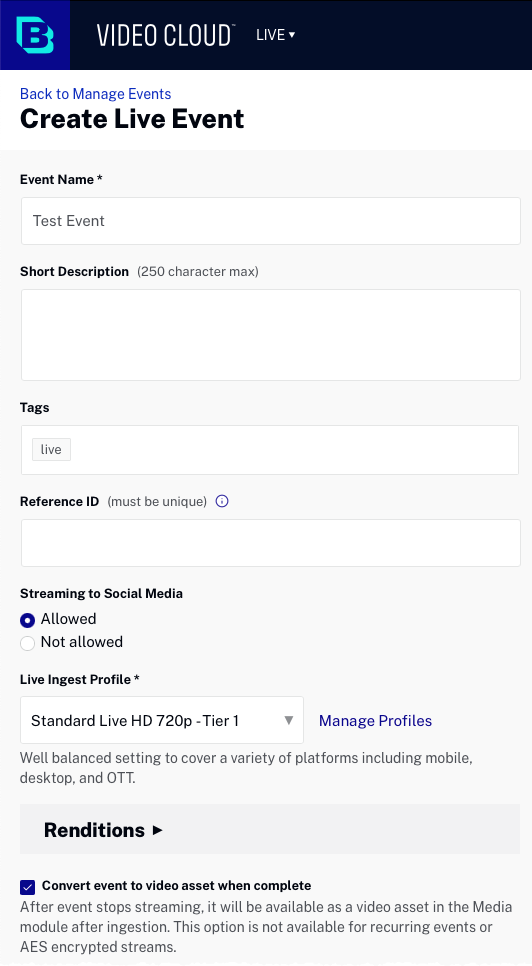
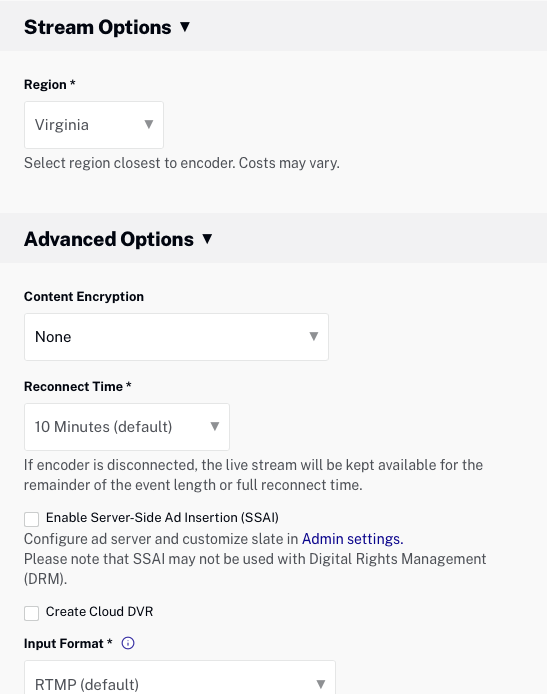
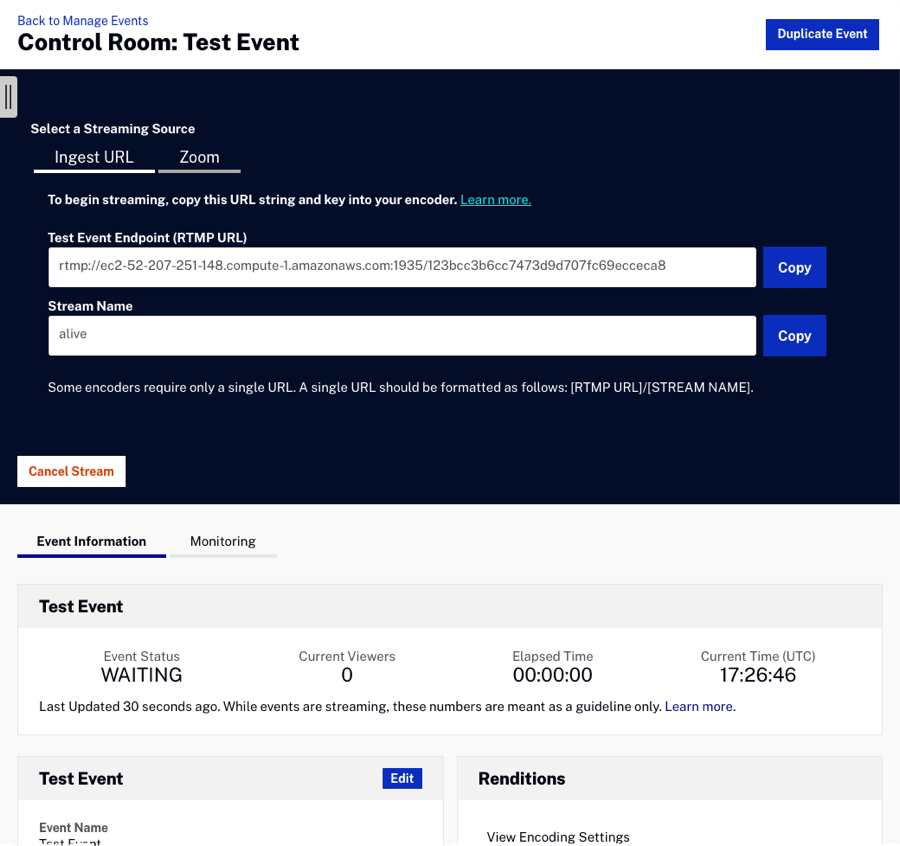
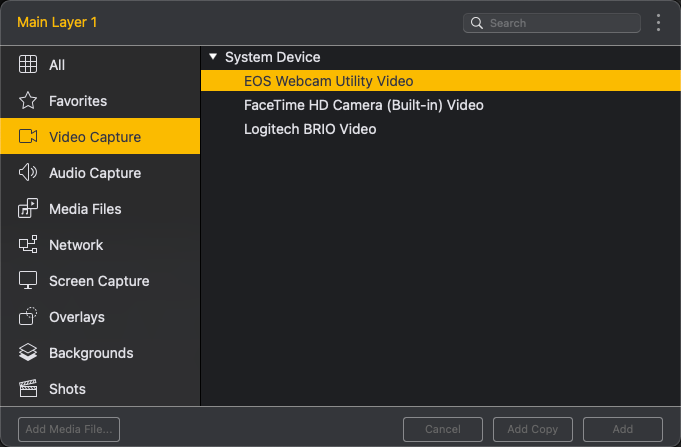
 ) カメラがライブ ショットを撮影するようにします。
) カメラがライブ ショットを撮影するようにします。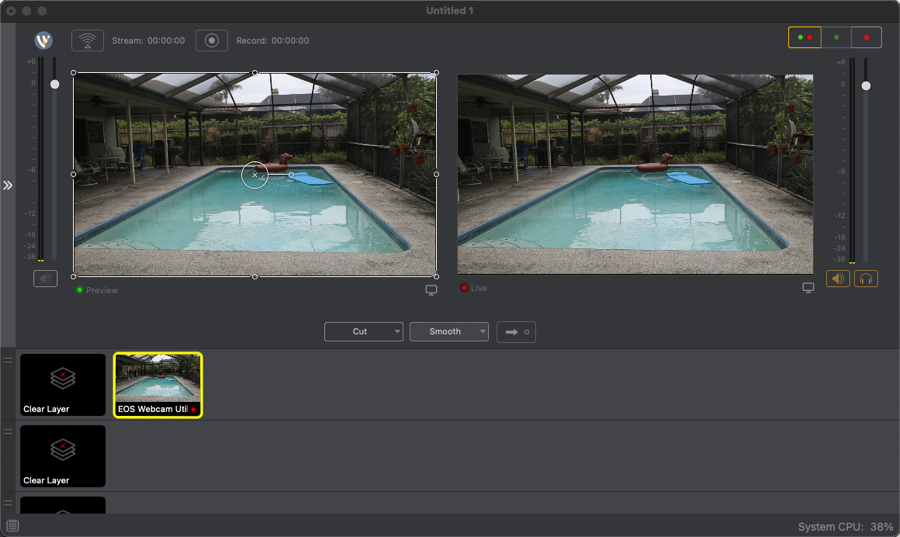
 )。出力先の入力を求めるプロンプトが表示されます。
)。出力先の入力を求めるプロンプトが表示されます。